Edituje nebo aktualizuje situace skrytí vytvořené příkazem AM2DHIDE.
Souhrn
- Můžete přidávat nebo odstraňovat objekty z popředí či pozadí. Toto je obvykle potřeba, pokud se popředí posunulo a nyní zahrnuje objekty, které dříve nebyly skryty.
- Můžete měnit nastavení viditelnosti u skrytého stavu.
Seznam výzev
Zobrazí se následující výzvy.
Upravit
Poskytuje možnosti k přidání objektů na popředí či pozadí a k jejich odebrání. Můžete také měnit zobrazení skrytých hran.
- Vyberte objekty
- Určuje skrytý stav, který se má upravit. Klikněte na objekt, který náleží do skrytého stavu. Program zobrazí dialog Upravit skrytý stav, ve kterém můžete provést požadované změny.
Posunout
Přesune objekty z pozadí do popředí.
Příklad:
Prohlédněte si obrázek vlevo. Kružnice je definována jako objekt popředí modrého obdélníku a jako objekt pozadí červeného trojúhelníku. Obrázek vpravo znázorňuje výsledek možnosti Posunout. Kružnice se stane objektem popředí pro oba obdélníky.
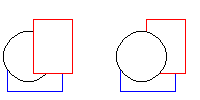
- Vyberte objekty pro přesunutí do popředí
- Vyberte objekt v pozadí, který se přesune do popředí. Když je objekt přiřazen do pozadí, objekty v popředí jej obvykle v průsečících přerušují. Zkontrolujte, zda jste vybrali všechny součásti objektu pozadí, které chcete přenést do popředí. V kontextu tohoto příkladu vyberte všechny součásti kružnice.
- Vyberte objekty pro přesunutí do pozadí
- Vyberte všechny součásti objektů, které musí ležet za objekty vybranými pro popředí. Ve výše uvedeném příkladu vyberte všechny součásti červených a modrých obdélníků.
Obnovit
Obnoví objekty ve skrytém stavu do původního stavu.
- Vyberte objekty
- Určuje skrytý stav, který se má obnovit. Klikněte na objekt, který náleží do skrytého stavu.
Aktualizovat
Obnoví skrytý stav. Při přesunu nebo změně velikosti objektů zahrnutých do skrytého stavu se skrytý stav automaticky neaktualizuje. Po provedení této operace se skrytý stav přepočítá a zobrazí správně.
- Vyberte objekty
- Určuje skrytý stav, který se má aktualizovat. Klikněte na objekt, který náleží do skrytého stavu.
Genius 12
Vloží, znovu vloží nebo nahradí skryté bloky ve výkresech Genius 12.
- Vyberte skrytý existující blok pro skryté nebo původní čáry
- Vyberte skrytý blok, který chcete vložit, znovu vložit nebo nahradit.
- Skryté hrany
- Vloží vybraný blok se skrytými hranami zobrazený s typem čáry vyhrazeným pro neviditelné hrany. Pokud čáry skrytého bloku nejsou viditelné, klikněte v blízkosti bloku. Program vyhledá všechny bloky a nejbližší skrytý blok zvýrazní purpurovou barvou.
- Vložte blok (A/N)
- Vloží vybraný blok. Stisknutím klávesy N vyberte další skrytý blok.
- Originál
- Vloží vybraný blok se skrytými čarami obnovený do původního stavu.
- Vložte blok (A/N)
- Vloží vybraný blok. Stisknutím klávesy N zachováte aktuální znázornění a upravíte další skrytý blok.